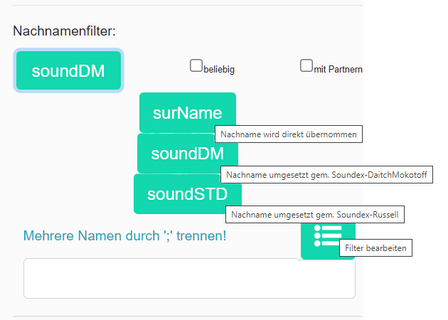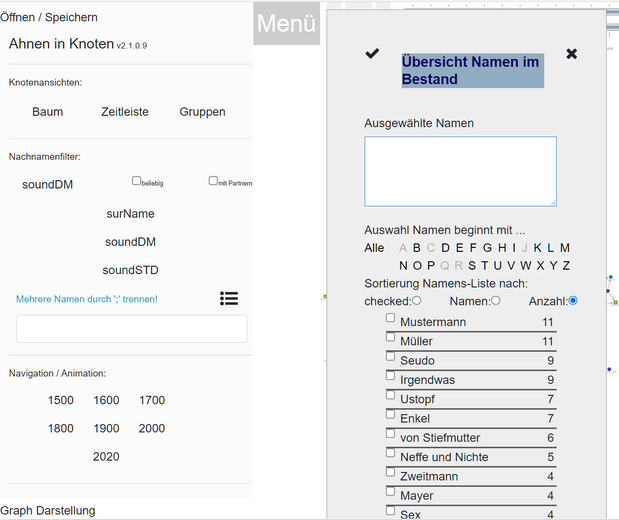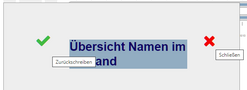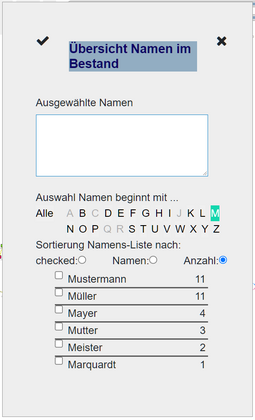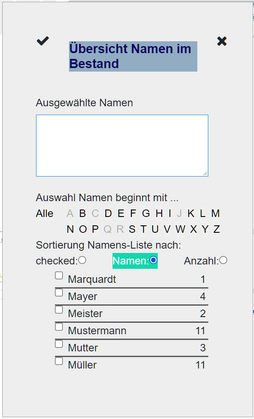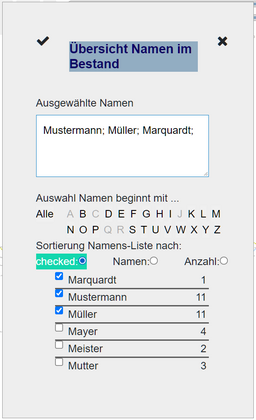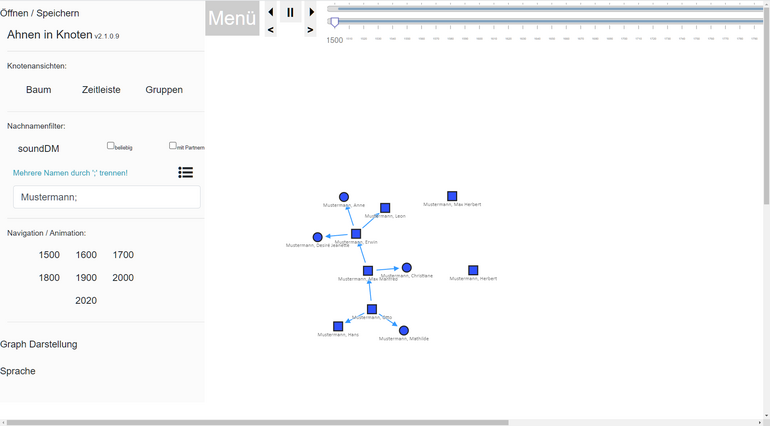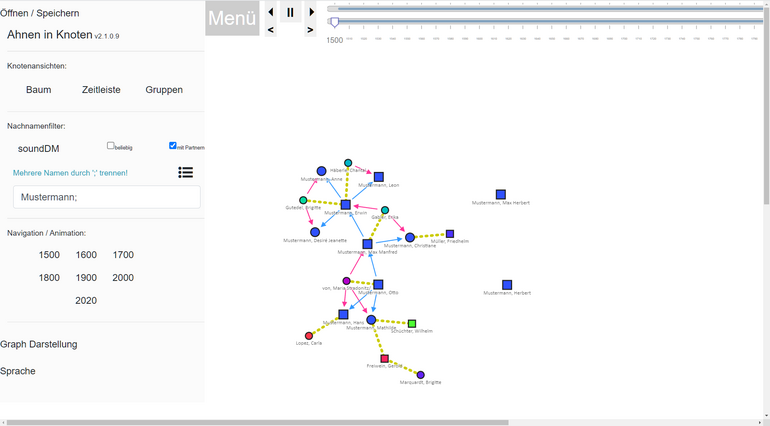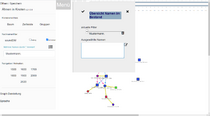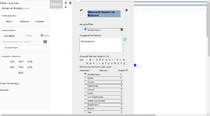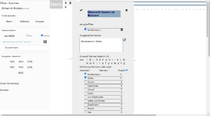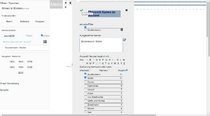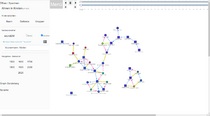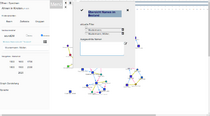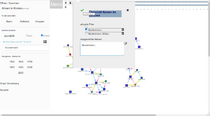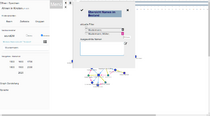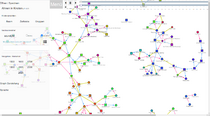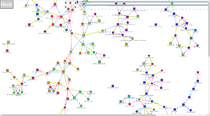Webtrees Handbuch/Anleitung für Webmaster/Erweiterungsmodule/TAM und Lineage/Lineage/Nachnamenfilter
- Handbuch-Abschnitt noch im Aufbau
Abschnitt 8.10.1.2 - Nachnamenfilter
<- Zu Abschnitt 8.10.1 - TAM und Lineage |
Nachnamenfilter
Aufgeklappt zeigt dieser Bereich zusätzliche Schaltflächen, mit denen man die Indexierung für das Farbschema der Personen-Knoten verändern kann.
Ein Klick auf die obere Schaltfläche, welche das aktuell aktive Schema angibt, klappt die 3 mittleren Schaltflächen wieder ein.
Ein Klick auf eine der 3 mittleren Schaltflächen ändert das aktive Schema und klappt die Auswahl ebenfalls wieder ein.
Ein Klick auf die unterste Schaltfläche Filter bearbeiten öffnet ein zusätzliches Fenster - die Übersicht Namen im Bestand.
Übersicht Namen im Bestand
Oben sind neben der Überschrift 2 Symbole - links ein Haken, Klick darauf speichert den Filterzustand zurück - rechts ein Kreuz, Klick darauf bricht die Bearbeitung ab.
|
Unter der Überschrift wird der aktuelle Filterinhalt angezeigt - Ausgewählte Namen. Das Textfeld kann bei Bedarf, wenn also sehr viele Namen ausgewählt wurden und die Anzeigefläche nicht mehr reicht, weiter aufgezogen werden.
Unter dem Textfeld kann die Namensliste nach Anfangsbuchstaben eingeschränkt werden - Alle setzt zurück auf die Gesamtansicht, Klick auf einen Buchstaben zeigt nur noch die Nachnamen an, die mit diesem Buchstaben beginnen. Die Buchstabenauswahl deckt den Bereich 'A' bis 'Z' ab, Nachnamen, welche mit Sonderzeichen beginnen wie z.B. @N.N. werden nur in der Gesamtansicht gezeigt. Die Schaltflächen für Anfangsbuchstaben, zu welchen es keinen Namen im Bestand gibt, sind deaktiviert.
Die angezeigte Namensliste - ungeachtet ob Gesamtliste oder Teilmenge - kann zusätzlich sortiert werden:
- checked: - Ausgewählte Namen werden oben angezeigt, der Rest dann nach dem letzten anderen vorher gewählten Sortierkriterium.
- Namen: - Alphabetische Sortierung
- Anzahl: - aus webtrees wird die Information mitgenommen, wie oft der Namen im Bestand auftritt und dient hier als Kriterium.
Ein Name wird über die voranstehende Checkbox aus- bzw. abgewählt. Bei Auswahl wird der Namen in das Textfeld darüber übernommen, bei Abwahl wieder aus dem Textfeld entfernt. Die Reihenfolge im Textfeld ergibt sich aus der Reihenfolge, in der die Namen angeklickt worden sind - für die später wirkende Filteraktion ist die Reihenfolge nicht relevant.
Aktionen im Unterformular
Eine Übersicht der möglichen Aktionen ...
Bei der Sortierung nach checked sind die Namen als 2. Reihenfolge nach der jeweils vorher aktiven sortiert.
Diese wie auch die folgenden Ansichten wurden mit Zoomstufe 150% im Browser erzeugt. Zusätzlich wurde auch in die Darstellung hineingezoomt.
Ansicht mit Partnern
Filter nachbearbeiten
Gegebene Ausgangssituation: 1 Namen im Nachnamenfilter - Frage: Was passiert, wenn man erneut die Filterfunktion aufruft?
Potentiell können beliebig viele Filter parallel vorgehalten werden. Wenn man nun die Filterfunktion aufruft und es gibt bereits definierte Filter, dann wird zusätzlich eine Übersicht der vorhandenen Filterdefinitionen eingeblendet. In dieser Liste wählt man per Checkbox-Häkchen eine Definition aus, die Namen werden in das Textfeld übernommen. Aktiviert man dort die Namensliste, erscheint unterhalb wieder die bekannte Auflistung und man kann weitere Namen anhaken oder abwählen. Würde man diesen Zustand direkt zurückschreiben, dann wäre der aktuelle Filter verändert - man hätte eine neue Situation, aber keine Alternative. Wählt man in der Übersicht der vorhandenen Filterfunktionen statt des für die Namensliste herangezogenen den allerersten - leeren - Eintrag, dann wird beim Zurückschreiben eine neue zusätzliche Filterdefinition weggeschrieben.
Entsprechend stehen dann beim wiederum erneuten Aufruf der Filterfunktion jetzt die leere Zeile und 2 mit Namen gefüllten Definition in der Übersicht. Braucht man eine davon nicht mehr, kann man diese über das Abfalltonnen-Symbol rechts von der entsprechenden Zeile aus der Übersicht entfernen, sie wird endgültig gelöscht und taucht beim nächsten Aufruf nicht mehr auf.
Es ist zu beachten, dass beim Zurückschreiben immer eine Definition ausgewählt ist. Schreibt man ohne Auswahl zurück, wird das Filterfeld geleert und es sind wieder alle Knoten in der Darstellung aktiviert.